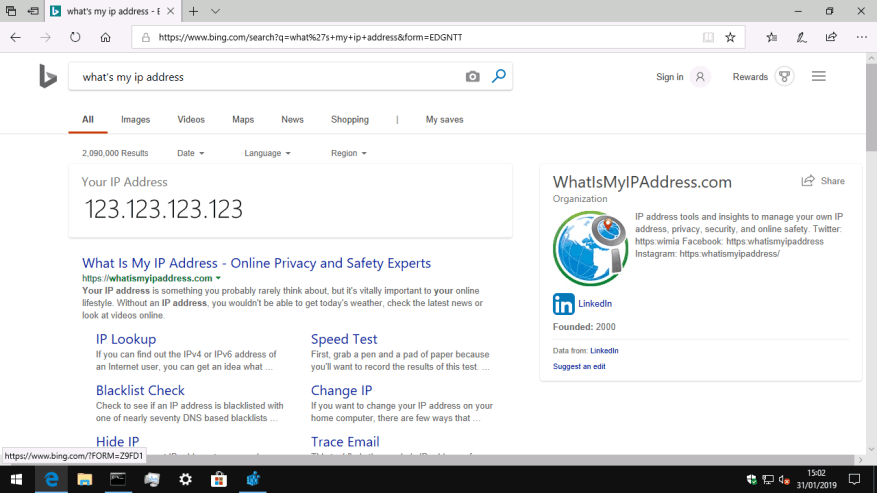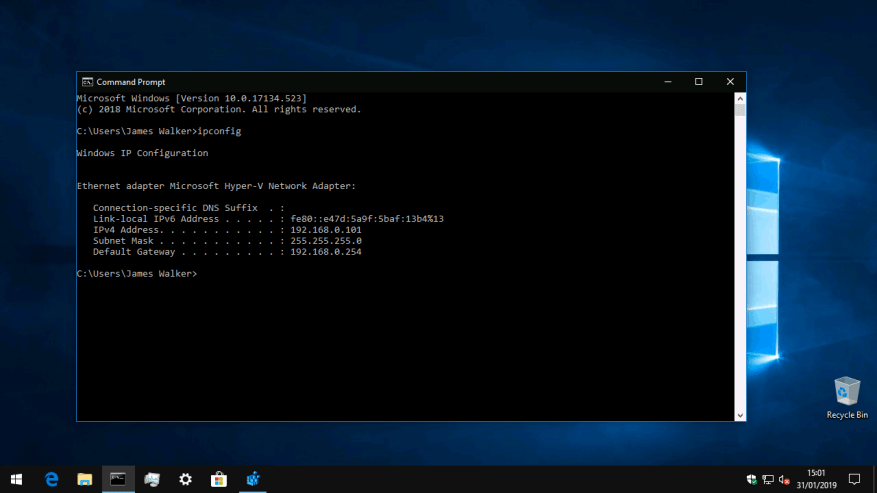Az IP-cím ellenőrzése: ez egy gyakran emlegetett tevékenység, amely még mindig összetévesztheti Önt a szakzsargonnal. Ebben az útmutatóban végigvezetjük Önt, hogyan találhatja meg jelenlegi eszköze IP-címét a helyi hálózaton és a szélesebb interneten egyaránt.
Először is beszéljünk magukról az IP-kről. Egyszerűen fogalmazva, az IP-cím egy egyedi azonosító, amelyet a hálózat, amelyhez csatlakozik, rendel hozzá az eszközhöz. Minden alkalommal, amikor számítógépet, telefont vagy táblagépet csatlakoztat a Wi-Fi hálózathoz, az útválasztó átad az eszköznek egy IP-címet. Ez lehetővé teszi az eszköz számára, hogy forgalmat fogadjon a hálózaton keresztül, és közvetítse jelenlétét másoknak – így például médiát továbbíthat egy hálózati meghajtóról a telefonjára.
Ugyanez a modell érvényes a globális interneten is. Wi-Fi útválasztójának saját IP-címét adja meg internetszolgáltatója egy dinamikus kiosztási folyamat részeként. Ezt a külső IP-címet használja a Wi-Fi-ből származó összes forgalom – minden eszköze ugyanazt a nyilvános IP-címet fogja megjeleníteni.
A nyilvános IP-cím megkeresése
Hogy megtudja, mi az IP-címe. A nyilvános IP-cím megszerzése egyszerű – lépjen egy keresőmotorhoz, például a Binghez, és írja be, hogy „mi az IP-címem”. A legtöbb népszerű keresőmotor már tartalmazza ezt a funkciót, így az oldal tetején kell látnia az IP-címét.
Előfordulhat, hogy ismernie kell nyilvános IP-címét, ha otthoni internetes szervert üzemeltet. Ha például többszereplős játékot üzemeltet, meg kell osztania nyilvános IP-címét más játékosokkal, hogy megtalálják a szerverét és csatlakozzanak.
Helyi hálózati IP-címek keresése eszközei számára
Egy Windows 10-es eszköz helyi hálózati IP-címének megkereséséhez gyakran a legegyszerűbb a Parancssor használata. Írja be a „cmd” parancsot a Start menübe, és nyomja meg az enter billentyűt. A megjelenő terminálablakba írja be az „ipconfig” parancsot, és nyomja meg az enter billentyűt.
Ez a kimenet bonyolultnak tűnhet, de nem kell túl sokat aggódnia miatta.A fontos sor az „IPv4-cím”, amely azt az IP-címet mutatja, amelyet a router az eszközéhez rendelt. Érdemes megjegyezni az „Alapértelmezett átjárót” is, amely általában magának az útválasztónak a címe.
Érdemes megjegyezni, hogy az „ipconfig” kimenete több listát is megjeleníthet, a képernyőképenkon látható egyetlen lista helyett. Egy új szakasz jelenik meg minden hálózati kapcsolathoz az eszközön – ha Wi-Fi-vel és vezetékes Ethernettel is rendelkezik, két adapter jelenik meg. Csak keresse meg azt, amelyet használ; inaktív adapterek esetén a „Média leválasztva” üzenet jelenik meg.
Ez az IP-cím az, ahogyan eszköze bemutatja magát másoknak az otthonában. Visszatérve az előző hasonlathoz, ha családi játékszervert üzemeltet, előfordulhat, hogy meg kell osztania a helyi IP-címét a családtagokkal, hogy csatlakozni tudjanak.
Végül érdemes megjegyezni, hogy a legtöbb vezeték nélküli útválasztó lehetővé teszi az összes csatlakoztatott eszköz teljes listájának megtekintését. Ez gyors hivatkozást biztosít az összes hozzárendelt IP-címhez. Ezenkívül az útválasztóknak általában saját külső IP-címüket kell megjeleníteniük a szélesebb interneten – ez lehet a „WAN-cím” vagy valami hasonló felirat.
Az útválasztó vezérlőpultjához való hozzáférés lépései márkánként és típusonként eltérőek, de általában megtalálhatja őket, ha meglátogatja az útválasztó IP-címét egy webböngészőben. Amint azt korábban megjegyeztük, az útválasztó IP-címe általában a Windows „ipconfig” kimenetén látható „Default Gateway”, így ebben a példában az útválasztó vezérlőpultját a „http://192.168.0.254” címen várjuk.
GYIK
Mi az az IP-címem ellenőrzése?
Az IP-helyszín ellenőrzésével együtt valaki meg tudja találni azt a helyet, amelyet az internet eléréséhez használ. Az IP-cím elrejtésével vagy az IP-cím meghamisításával legyőzheti ezt a kihívást.
Hogyan találhatom meg az IP-címemet az iPhone-omon?
Keresse meg az „IP-cím” bejegyzést. Ez megjeleníti az iPhone IP-címét, és általában a lista tetején található.Kattintson a Start gombra, és írja be a „cmd” parancsot. Ezzel elindítja a Parancssort. Írja be az ipconfig parancsot, és nyomja meg az ↵ Enter billentyűt. Megjelenik az összes hálózati adapter listája.
Valaki ellenőrizheti az IP-címemet VPN-sel?
Az IP-helyszín ellenőrzésével együtt valaki meg tudja találni azt a helyet, amelyet az internet eléréséhez használ. Az IP-cím elrejtésével vagy az IP-cím meghamisításával legyőzheti ezt a kihívást. A VPN használata után azonnal ellenőrizheti, hogyan változik az IP-cím.
Hogyan lehet ellenőrizni a Windows számítógép IP-címét?
A Windows számítógép IP-címét a parancssor vagy a terminál segítségével ellenőrizheti. Ha követi ezeket a lépéseket, akkor el tudja végezni a munkát. Bárki, aki meg akarja érteni, hogyan kell ellenőrizni az IP-címem, képes lesz követni ezeket a lépéseket, és probléma nélkül felfedezni az adott IP-címet.
Hogyan találhatom meg a számítógépem IPv6-címét?
Windows, IP-cím, IPv4, IPv6 Ha hálózati kábellel csatlakozik, a bal oldali oszlopban válassza az Ethernet lehetőséget, majd kattintson vagy koppintson a hálózat nevére a képernyő jobb oldalán. Windows, IP-cím, IPv4, IPv6 Görgessen lefelé a hálózati tulajdonságok listájában, amíg meg nem találja az IPv6- és IPv4-címekhez tartozó bejegyzéseket, amelyek alább kiemelve vannak.
Hogyan találhatom meg az IP-címemet a CMD használatával?
Így találhatja meg IP-címét a CMD használatával: 1 Nyissa meg a parancssort a Start (Windows) menüben, és írja be a cmd parancsot a keresősávba. Ha nem rendelkezik… 2 A parancssorba vagy a Futtatás mezőbe írja be az ipconfig parancsot. Megnyílik egy ablak a hálózati arcánok több darabjával – a… Tovább …
Hogyan találhatom meg a virtuális hálózati adapter IP-címét?
Megnyílik a Hálózati kapcsolatok ablak, amely felsorolja a számítógépére telepített hálózati adaptereket, beleértve a virtuálisakat is, amelyeket VPN-szolgáltatások vagy virtualizációs alkalmazások használnak. Kattintson duplán (vagy koppintson duplán) arra a hálózati adapterre, amelynek IP-címét szeretné látni.Windows, IP-cím, IPv4, IPv6 Ez a művelet megnyitja az adapter Állapot ablakát.
Hogyan találhatom meg a hálózaton lévő számítógép nevét?
A hálózaton lévő számítógép nevének megkereséséhez írja be az nbtstat -A IP address parancsot, és nyomja meg az Enter billentyűt. Keresse meg a gép nevét a Név alatt az eredmény tetején. Segített ez az oldal?
Hogyan találhatom meg az IP-címemet iOS-eszközön?
Nincs szükség alkalmazás letöltésére ahhoz, hogy megtalálja a belső IP-címét egy iOS-eszközön. A kezdőképernyőn érintse meg a beállításokat. Érintse meg a Wi-Fi lehetőséget a beállítások képernyőn. Keresse meg a Wi-Fi hálózatot, amelyhez csatlakozik, és érintse meg a jobb oldalon található „információs ikont”.
Megváltoztathatom az iPhone IP-címét?
Az iPhone IP-címének ismerete mindig előnyökkel jár, még akkor is, ha repülés közben érinti a Wi-Fi-t. Bár az IP címet nehéz lenne megváltoztatni. Az IP-címek ütközése számos okból előfordulhat, különösen akkor, ha két eszköz ugyanazt az IP-címet kapja.
Mi az IP-cím az iPhone-on?
Az iPhone egy úgynevezett IP-címet kap, amikor Wi-Fi hálózathoz csatlakozik. Más eszközök, amelyek ugyanahhoz a Wi-Fi hálózathoz csatlakoznak, használhatják ezt az egyedi azonosítót az adatok átvitelére az iPhone készülékére és onnan.
Hogyan találhatom meg a Wi-Fi hálózati IP-címemet?
Keresse meg a Wi-Fi hálózatot, amelyhez csatlakozik, és érintse meg a jobb oldalon található „információs ikont”. Ez az i a körülötte lévő körrel. Ha lefelé görget, látni fogja az aktuális belső IP-címét, amelyhez a Wi-Fi hálózat csatlakozik.
Hogyan ellenőrizhető egy webhely IP-címe?
DNS-ellenőrző. IP hely. IP Location IP Location Lookup eszköz információt nyújt bármely megadott IP-cím helyéről. Nem csak a hely, hanem a gombostűre is rámutat a térképen, amely az adott IP becsült helye.
Mi az az IP helykereső eszköz?
IP Location IP Location Lookup eszköz információt nyújt bármely megadott IP-cím helyéről.Nem csak a hely, hanem a gombostűre is rámutat a térképen, amely az adott IP becsült helye. Ezenkívül ismeri az IP-cím szélességi és hosszúsági fokát, városát, államát, országát és internetszolgáltatóját, valamint azt, hogy bejáró, proxy stb.
Mi az IP-cím és hogyan szerezhető meg?
Az IP-cím információt nyújt az e-mailt küldő felhasználó tartózkodási helyéről. Az e-mail fejlécek elemezhetők a feladó IP-címének kinyerésére és az IP helyének ellenőrzésére. Sok vállalatnak szüksége van az Ön IP-címére, hogy bizonyos helyekre korlátozott tartalmat jelenítsen meg. Az olyan streamszolgáltatások, mint a Netflix, az IP-hely alapján korlátozzák a tartalmat.